دليل البرامج
اسم البرنامجFlash Image Builder
بندر العتيبي
|
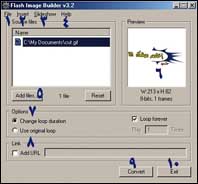
وظيفة البرنامج : يقوم هذا البرنامج بتحويل ملفات الصور إلى ملفات فلاش بالإضافة إلى إمكانية عرض الشرائح المصورة بطريقة مميزة لمزيد من الحماية من النسخ غير المرغوب.
حجم البرنامج : 03 ،1 ميغا بايت
رقم النسخة : 2 ،3
البرنامج متوافق مع Windows 95/98/ME/2000/XP
البرنامج مشترك (أي أنه يمكنك تجربته وهو كامل الوظائف، وتستطيع عند دفع ثمنه الحصول على الإصدارات الأحدث مجانا، وتلقى دعما فنيا).
الموقع الرئيسي للبرنامج
http://www.gfx2swf.com
تحميل البرنامج من موقع عربي
http://www.3fif.com
كما يمكنك تحميله من خلال موقعه الرئيسي من خلال هذا الرابط مباشرة
http://www/gfx2swf.com/download/fl ashib.zip
وظيفة كل زر حسب الترقيم
1 File : فتح ملف سابق بامتداد البرنامج وهو (IBF) وإمكانية التعديل بالإضافة إلى حفظ أي ملف تقوم بإنشائه من خلال البرنامج بنفس الامتداد السابق وإمكانية التحويل مباشرة من خلال الخيار (Convert To Flash) أو من خلال لوحة المفاتيح لديك باستخدام الزر (F12)
2 Insert : لإضافة صورة (images) إلى واجهة البرنامج حتى يقوم بتحويلها إلى ملف فلاش أو إضافة مجلد بأكمله (Folder).
3 Slideshow : عرض الشرائح المصورة بمعنى أنه يمكن دمج أكثر من صورة وتحويلها إلى ملف فلاش ويقوم البرنامج بعرضها بطريقة مميزة مع المزيد من التأثيرات والإضافات وهي أحد أهم مزايا هذا البرنامج.
4 Help : قائمة المساعدة ومنها يمكنك الاطلاع على طريقة استخدام البرنامج باللغة الإنجليزية بالإضافة إلى إمكانية تسجيل البرنامج للحصول على نسخة مرخصة تمكنك من الاستفادة من كافة الخدمات التي يقدمها البرنامج بالإضافة إلى إمكانية الاطلاع على رقم إصدار البرنامج.
5 Add File : لإضافة ملف صورة بأحد الأنساق التالية (gif. jpg. png. avi) وتحويلها إلى ملف فلاش وسيظهر بالتالي مسار الملف في جهازك كما يمكنك اعادته إلى وضعه الطبيعي وإلغاء التحويل من خلال (Reset).
6 في هذا الخيار يمكنك الاطلاع على الصورة التي سيقوم البرنامج بتحويلها إلى ملف فلاش وسيظهر بأسفلها مباشرة أبعاد الصورة.
7 options : خيارات البرنامج ومنها يمكنك التحكم في حركة ملف الفلاش من حيث عدد المرات أو اختيار الاستمرار في عرض ملف الفلاش.
8 Link : من خلال هذا الخيار يمكنك وضع رابط موقع للصورة بعد تحويلها إلى ملف فلاش.
9 Convert : هذا الخيار هو لتحويل ملف الصورة إلى ملف فلاش أو المجلد بأكمله وفقا للإعدادات السابقة حيث سيظهر لديك مباشرة مؤشر تحويل الملف.
10 Exit : إنهاء وخروج من البرنامج.
طريقة عمل البرنامج
بعد أن تقوم بتحميل البرنامج من خلال موقعه على شبكة الإنترنت وتقوم بتنصيبه وتثبيته في جهازك فانه يمكنك البدء بتحويل الصور المتوفرة لديك إلى ملف فلاش بامتداد (swf) حيث يمكنك عند البدء باستخدام البرنامج من خلال إضافة الملف بأحد (gif. jpg. png. avi) ضمن الخيار رقم (5) وهو (Add File) حيث سيظهر لديك مربع حوار يطلب منك تحديد مسار الصورة في جهازك وسيظهر مسارهذا الملف في واجهة البرنامج ويمكنك إلغاء هذا الملف وإعادته إلى وضعه الطبيعي من خلال الخيار (Reset) ويمكنك مشاهدة الملف الذي قمت باختياره من خلال الخيار رقم (6) حيث ستظهر لديك بأسفل الصورة الأبعاد الخاصة بهذا الملف ومن ثم يمكنك تحويل البرنامج إلى ملف فلاش مباشرة من خلال الخيار رقم (9) وهو (Convert) كما يوفر البرنامج المزيد من الخيارات منها إمكانية وضع رابط خاص بملف الفلاش من خلال الخيار رقم (8) وهو (Link) بالإضافة إلى إمكانية وضع الملف في حركة مستمرة أو اختيار محدد في حركة الملف من خلال الخيار رقم (7) وهو (options).
وبالإضافة إلى ما سبق يمكنك الاستفادة من خدمات البرنامج من خلال ربط أكثر من صورة ودمجها وتحويلها إلى ملف فلاش بواسطة عرض الشرائح بطريقة مميزة من خلال الخيار رقم (3) وهو (Slideshow) حيث تقوم باختيار الإعدادات المناسبة من خلال (Settings) وسيظهر لديك مربع حوار يطلب منك تحديد عدد أبعاد الصور ونسبة الإطار وإمكانية اختيار لون الخلفية بالإضافة إلى اختيار طريقة عرض الصور من حيث الدخول من الجانب الأيسر أو الأيمن أو الجزء العلوي أو الأسفل وبعد الانتهاء من هذه الخيار قم بالنقر على الخيار (Create).
+++++++++++++++++++++++++++
prog@suhuf.net.sa
+++++++++++++++++++++++++++
.....
الرجوع
.....
|
|
|
|
توجه جميع المراسلات التحريرية والصحفية الى
chief@al-jazirah.com عناية رئيس التحرير
توجه جميع المراسلات الفنية الى
admin@al-jazirah.com عناية مدير وحدة الانترنت
Copyright 2002, Al-Jazirah Corporation, All rights Reserved
| 
